官方文档
抗锯齿
- 结合图形学内容
- 抗锯齿(Anti-aliasing,也被称为反走样)
- 超采样抗锯齿(Super Sample Anti-aliasing, SSAA)的技术,它会使用比正常分辨率更高的分辨率(即超采样)来渲染场景,当图像输出在帧缓冲中更新时,分辨率会被下采样(Downsample)至正常的分辨率。
- 多重采样抗锯齿(Multisample Anti-aliasing, MSAA)
多重采样
-
OpenGL光栅器:栅器会将一个图元的所有顶点作为输入,并将它转换为一系列的片段。顶点坐标理论上可以取任意值,但片段不行,因为它们受限于你窗口的分辨率。顶点坐标与片段之间几乎永远也不会有一对一的映射,所以光栅器必须以某种方式来决定每个顶点最终所在的片段/屏幕坐标。


由于屏幕像素总量的限制,有些边缘的像素能够被渲染出来,而有些则不会。结果就是我们使用了不光滑的边缘来渲染图元,导致之前讨论到的锯齿边缘。多重采样所做的正是将单一的采样点变为多个采样点(这也是它名称的由来)。我们不再使用像素中心的单一采样点,取而代之的是以特定图案排列的4个子采样点(Subsample)。我们将用这些子采样点来决定像素的遮盖度。当然,这也意味着颜色缓冲的大小会随着子采样点的增加而增加。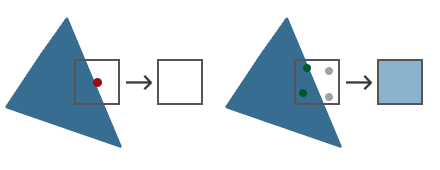 这里,每个像素包含4个子采样点(不相关的采样点都没有标注),蓝色的采样点被三角形所遮盖,而灰色的则没有。对于三角形的内部的像素,片段着色器只会运行一次,颜色输出会被存储到全部的4个子样本中。而在三角形的边缘,并不是所有的子采样点都被遮盖,所以片段着色器的结果将只会储存到部分的子样本中。根据被遮盖的子样本的数量,最终的像素颜色将由三角形的颜色与其它子样本中所储存的颜色来决定。
这里,每个像素包含4个子采样点(不相关的采样点都没有标注),蓝色的采样点被三角形所遮盖,而灰色的则没有。对于三角形的内部的像素,片段着色器只会运行一次,颜色输出会被存储到全部的4个子样本中。而在三角形的边缘,并不是所有的子采样点都被遮盖,所以片段着色器的结果将只会储存到部分的子样本中。根据被遮盖的子样本的数量,最终的像素颜色将由三角形的颜色与其它子样本中所储存的颜色来决定。简单来说,一个像素中如果有更多的采样点被三角形遮盖,那么这个像素的颜色就会更接近于三角形的颜色。如果我们给上面的三角形填充颜色,就能得到以下的效果:

OpenGL中的MSAA
-
如果我们想要在OpenGL中使用MSAA,我们必须要使用一个能在每个像素中存储大于1个颜色值的颜色缓冲(因为多重采样需要我们为每个采样点都储存一个颜色)。所以,我们需要一个新的缓冲类型,来存储特定数量的多重采样样本,它叫做多重采样缓冲(Multisample Buffer)。
大多数的窗口系统都应该提供了一个多重采样缓冲,用以代替默认的颜色缓冲。GLFW同样给了我们这个功能,我们所要做的只是提示(Hint) GLFW,我们希望使用一个包含N个样本的多重采样缓冲。这可以在创建窗口之前调用glfwWindowHint来完成。
glfwWindowHint(GLFW_SAMPLES, 4);现在再调用glfwCreateWindow创建渲染窗口时,每个屏幕坐标就会使用一个包含4个子采样点的颜色缓冲了。GLFW会自动创建一个每像素4个子采样点的深度和样本缓冲。这也意味着所有缓冲的大小都增长了4倍。
现在我们已经向GLFW请求了多重采样缓冲,我们还需要调用glEnable并启用GL_MULTISAMPLE,来启用多重采样。在大多数OpenGL的驱动上,多重采样都是默认启用的,所以这个调用可能会有点多余,但显式地调用一下会更保险一点。这样子不论是什么OpenGL的实现都能够正常启用多重采样了。
glEnable(GL_MULTISAMPLE);
例子:

在init()函数中加入抗锯齿glfwWindowHint(GLFW_SAMPLES, 4);

离屏MSAA(要对帧缓冲有所理解)
-
知识点需要看源文档
-
回顾帧缓冲:就是把要渲染的内容渲染到纹理上,然后做纹理输出
-
由于GLFW负责了创建多重采样缓冲,启用MSAA非常简单。然而,如果我们想要使用我们自己的帧缓冲来进行离屏渲染,那么我们就必须要自己动手生成多重采样缓冲了。
有两种方式可以创建多重采样缓冲,将其作为帧缓冲的附件:纹理附件和渲染缓冲附件,这和在帧缓冲教程中所讨论的普通附件很相似。
多重采样纹理附件
多重采样渲染缓冲对象
-
渲染到多重采样帧缓冲对象的过程都是自动的。只要我们在帧缓冲绑定时绘制任何东西,光栅器就会负责所有的多重采样运算。我们最终会得到一个多重采样颜色缓冲以及/或深度和模板缓冲。因为多重采样缓冲有一点特别,我们不能直接将它们的缓冲图像用于其他运算,比如在着色器中对它们进行采样。(要提取信息,就是second post-pocessing framebuffer)
一个多重采样的图像包含比普通图像更多的信息,我们所要做的是缩小或者还原(Resolve)图像。多重采样帧缓冲的还原通常是通过glBlitFramebuffer来完成,它能够将一个帧缓冲中的某个区域复制到另一个帧缓冲中,并且将多重采样缓冲还原。
glBlitFramebuffer会将一个用4个屏幕空间坐标所定义的源区域复制到一个同样用4个屏幕空间坐标所定义的目标区域中。你可能记得在帧缓冲教程中,当我们绑定到GL_FRAMEBUFFER时,我们是同时绑定了读取和绘制的帧缓冲目标。我们也可以将帧缓冲分开绑定至GL_READ_FRAMEBUFFER与GL_DRAW_FRAMEBUFFER。glBlitFramebuffer函数会根据这两个目标,决定哪个是源帧缓冲,哪个是目标帧缓冲。接下来,我们可以将图像位块传送(Blit)到默认的帧缓冲中,将多重采样的帧缓冲传送到屏幕上。
渲染到多重采样帧缓冲
- 这里可以看官方原文档
- 选用自己例子代码:
例子代码
-
给图片加载一个倒转
unsigned int loadTexture(char const* path) { stbi_set_flip_vertically_on_load(true);//倒转 unsigned int textureID; glGenTextures(1, &textureID); -
MSAA:创建帧缓冲,并且给帧缓冲赋纹理值
// configure MSAA framebuffer // -------------------------- unsigned int framebuffer; glGenFramebuffers(1, &framebuffer); glBindFramebuffer(GL_FRAMEBUFFER, framebuffer); // create a multisampled color attachment texture unsigned int textureColorBufferMultiSampled; glGenTextures(1, &textureColorBufferMultiSampled); glBindTexture(GL_TEXTURE_2D_MULTISAMPLE, textureColorBufferMultiSampled);//给帧缓冲绑定了一个二维纹理 glTexImage2DMultisample(GL_TEXTURE_2D_MULTISAMPLE, 4, GL_RGB, SCR_WIDTH, SCR_HEIGHT, GL_TRUE); glBindTexture(GL_TEXTURE_2D_MULTISAMPLE, 0);//绑定了一个二维纹理 glFramebufferTexture2D(GL_FRAMEBUFFER, GL_COLOR_ATTACHMENT0, GL_TEXTURE_2D_MULTISAMPLE, textureColorBufferMultiSampled, 0); // create a (also multisampled) renderbuffer object for depth and stencil attachments(模板与深度测试) unsigned int rbo; glGenRenderbuffers(1, &rbo); glBindRenderbuffer(GL_RENDERBUFFER, rbo); glRenderbufferStorageMultisample(GL_RENDERBUFFER, 4, GL_DEPTH24_STENCIL8, SCR_WIDTH, SCR_HEIGHT); glBindRenderbuffer(GL_RENDERBUFFER, 0); glFramebufferRenderbuffer(GL_FRAMEBUFFER, GL_DEPTH_STENCIL_ATTACHMENT, GL_RENDERBUFFER, rbo); if (glCheckFramebufferStatus(GL_FRAMEBUFFER) != GL_FRAMEBUFFER_COMPLETE) cout << "ERROR::FRAMEBUFFER:: Framebuffer is not complete!" << endl; glBindFramebuffer(GL_FRAMEBUFFER, 0); //(要提取信息,就是second post-pocessing framebuffer) // configure second post-processing framebuffer unsigned int intermediateFBO; glGenFramebuffers(1, &intermediateFBO); glBindFramebuffer(GL_FRAMEBUFFER, intermediateFBO); -
在while循环中绑定帧缓冲并且所有的绘制CUBE等都会放进帧缓冲中,然后再绑定回去
glBindFramebuffer(GL_FRAMEBUFFER, framebuffer); glEnable(GL_DEPTH_TEST); // enable depth testing (is disabled for rendering screen-space quad) . . . // 2. now blit multisampled buffer(s) to normal colorbuffer of intermediate FBO. Image is stored in screenTexture glBindFramebuffer(GL_READ_FRAMEBUFFER, framebuffer);//读的时候用原来的帧缓冲纹理 glBindFramebuffer(GL_DRAW_FRAMEBUFFER, intermediateFBO);//写的时候用专用的帧缓冲(中介)纹理 glBlitFramebuffer(0, 0, SCR_WIDTH, SCR_HEIGHT, 0, 0, SCR_WIDTH, SCR_HEIGHT, GL_COLOR_BUFFER_BIT, GL_NEAREST);//将多读取重采样之后的纹理copy下来 // 3. now bind back to default framebuffer and draw a quad plane with the attached framebuffer color texture glBindFramebuffer(GL_FRAMEBUFFER, 0); glDisable(GL_DEPTH_TEST); // disable depth test so screen-space quad isn't discarded due to depth test. // clear all relevant buffers glClearColor(1.0f, 1.0f, 1.0f, 1.0f); // set clear color to white (not really necessery actually, since we won't be able to see behind the quad anyways) glClear(GL_COLOR_BUFFER_BIT);将缓冲纹理绑定到纹理坐标中
screenShader.useShader(); glBindVertexArray(quadVAO); glBindTexture(GL_TEXTURE_2D, screenTexture); // use the color attachment texture as the texture of the quad plane glDrawArrays(GL_TRIANGLES, 0, 6); -
效果

自定义抗锯齿算法
-
将一个多重采样的纹理图像不进行还原直接传入着色器也是可行的。GLSL提供了这样的选项,让我们能够对纹理图像的每个子样本进行采样,所以我们可以创建我们自己的抗锯齿算法。在大型的图形应用中通常都会这么做。
要想获取每个子样本的颜色值,你需要将纹理uniform采样器设置为sampler2DMS,而不是平常使用的sampler2D:
uniform sampler2DMS screenTextureMS;使用texelFetch函数就能够获取每个子样本的颜色值了:
vec4 colorSample = texelFetch(screenTextureMS, TexCoords, 3); // 第4个子样本























 4393
4393











 被折叠的 条评论
为什么被折叠?
被折叠的 条评论
为什么被折叠?








